En primera instancia habrá que asociar el archivo de imagen a la unidad física, para lo cual usamos esta linea en una terminal:
sudo VBoxManage internalcommands createrawvmdk -filename /home/usuario/.VirtualBox/HardDisks/nombre_imagen.vmdk -rawdisk /dev/sdX -relative -register
sdX, en este caso, va a permitir que acceda al disco completo. Si quisiera que únicamente se asocien ciertas particiones debería agregar a lo anterior:
-partitions 1,3
El archivo que acabamos de crear debe ser accesible por nuestro usuario, así que:
sudo chown usuario:usuario ~/.VirtualBox/HardDisks/nombre_imagen.vmdk
No obstante, para que funcione es necesario que el usuario pertenezca al grupo disk (ni siquiera es necesario pertenecer a vboxusers) y para ello lo más rápido sería:
sudo addgroup usuario disk
donde
- usuario es el usuario con el que te ingresamos al sistema
- disk es el grupo al que queremos añadir el usuario
Deberemos cerrar la sesión y volver a ingresar para que los cambios sean aplicados.
Ahora ya podremos agregar nuestro «nuevo disco» desde el administrador de medios virtuales de VirtualBox.
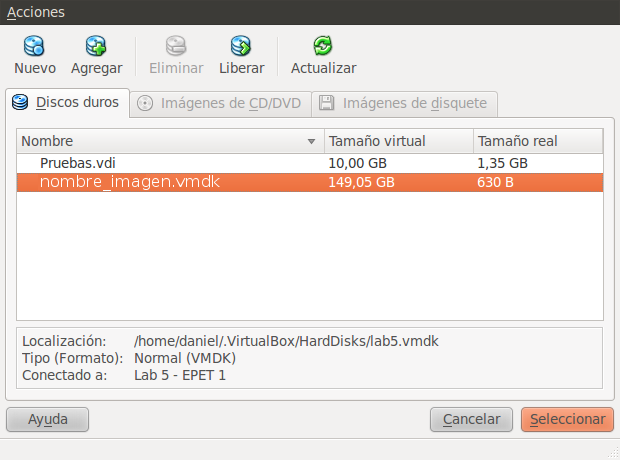
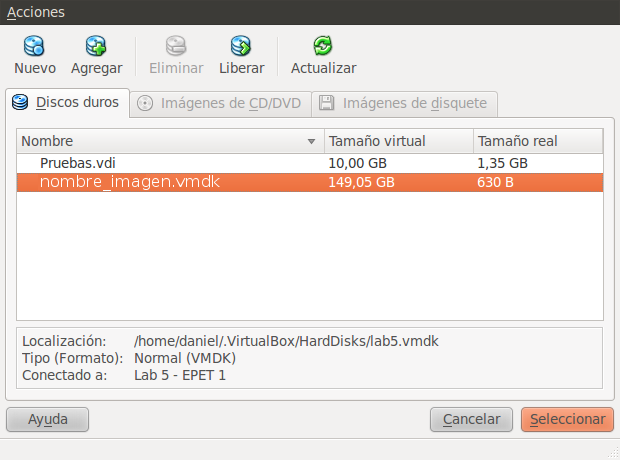
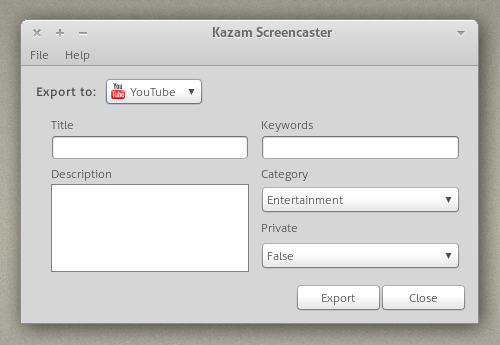

![Package Installer - fotoxx_006[3] Package Installer - fotoxx_006[3]](http://www.omgubuntu.co.uk/wp-content/uploads/2010/09/PackageInstallerfotoxx_0063_thumb1.png)
![Screenshot[3] Screenshot[3]](http://www.omgubuntu.co.uk/wp-content/uploads/2010/09/Screenshot3_thumb.png)